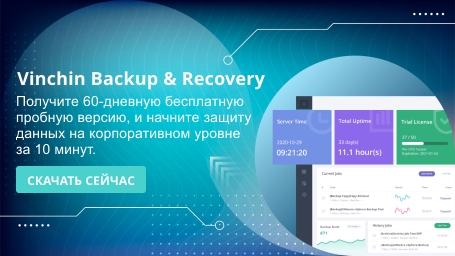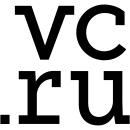-
Как конвертировать VHD/VHDX в VMDK с помощью QEMU-img?
-
Как конвертировать VHD/VHDX в VMDK с помощью VMware vCenter Converter Standalone?
-
Как легко создать резервное копирование ВМ в VMware и Hyper-V?
-
Заключение
VHD/VHDX и VMDK - это форматы виртуальных дисков в среде VMware и Hyper-V. Они содержат приложения и другие данные VM. Когда администраторам IT требуется перенести данные из Hyper-V в VMware, один из методов - это конвертация виртуальных дисков.
Вы можете экспортировать всю ВМ Hyper-V и затем найти файл vhd в папке.
Как конвертировать VHD/VHDX в VMDK с помощью QEMU-img?
QEMU-img - это открытый конвертер виртуальных жестких дисков, который позволяет вам менять форматы нескольких типов файлов, включая VHD, VMDK, QCOW2 и т. д. Вам необходимо установить это программное обеспечение на компьютер, а затем конвертировать виртуальный диск с помощью команд. Он также требует от вас добавить каталог в переменные окружения пути.
Способы установки QEMU-img отличаются на компьютерах с Windows и Linux.
На компьютере с OC Windows вам просто нужно дважды щелкнуть его и следовать инструкциям мастера установки для ее завершения.
На компьютере с OC Linux, в зависимости от операционной системы, вам нужно использовать разные команды для установки:
(Ubuntu/Debian)
apt install qemu-img
(CentOS/Red Hat/Oracle)
yum install qemu-img
(SUSE/OpenSUSE)
zypper install qemu-img
Следующий шаг - проверка установки:
Для Windows:
qemu-img --help
Для Linux:
qemu-img -v
Команда для преобразования vhd в vmdk:
qemu-img convert -p -f vpc -O vmdk /guest.vhd /guest.vmdk
Если вы хотели бы конвертировать виртуальный диск vhdx, команда немного отличается:
qemu-img convert -p -f vhdx -O vmdk /guest.vhdx /guest.vmdk
-p: представление процесса преобразования
-f: формат исходного изображения
-O: формат целевого изображения
После этого вы можете импортировать файл vmdk на хост ESXi. Если файл vmdk не работает на хосте ESXi, вы можете преобразовать его с помощью vmkfstools:
vmkfstools -i source.vmdk -d thin converted_source.vmdk
Как конвертировать VHD/VHDX в VMDK с помощью VMware vCenter Converter Standalone?
Все поставщики предоставят решение, которое позволит вам легко начать использование новой платформы. В центре загрузок VMware вы можете найти VMware vCenter Converter Standalone, который поможет быстро мигрировать на VMware. По сравнению с QEMU-img, VMware vCenter Converter Standalone работает иначе. Нет необходимости экспортировать виртуальный диск vhd из виртуальной машины Hyper-V. Он плавно перенесет всю ВМ с Hyper-V на VMware.
Это приложение можно установить на физическую или виртуальную машину, а затем вам нужно следовать инструкциям мастера, чтобы завершить конвертацию.
1. В VMware vCenter Converter Standalone нажмите Convert machine
2. В разделе Source System выберите Power off и Hyper-V server как тип источника > введите учетные данные сервера Hyper-V > нажмите Next
3. В разделе Destination System вы можете просмотреть работающие ВМ на сервере Hyper-V > выберите ВМ Hyper-V, которую вы хотели бы переместить > нажмите Next
4. В разделе Destination System, вы можете выбрать целевой сервер VMware > выбрать VMware Infrastructure virtual machine в качестве типа назначения > ввести учетные данные сервера ESXi > нажмите Next
5. В разделе Destination Virtual Machine, дайте ВМ новое имя > нажмите Next
6. В разделе Destination Location, выберите хост ESXi и хранилище данных для ВМ > нажмите Next
7. В разделе Options, проверьте другие конфигурации ВМ > нажмите Next
8. Просмотрите Summary задания по конверсии > нажмите Finish
После завершения процесса вы можете проверить работоспособность ВМ на хосте ESXi. Если вы все еще хотите файл VMDK, вы можете скопировать его в vCenter. Более того, вы можете использовать OVF Tool для экспорта OVF/OVA шаблона.
Как легко создать резервное копирование ВМ в VMware и Hyper-V?
Использование традиционных подходов, таких как преобразование экспорта ВМ, может быть затруднено из-за проблем с совместимостью. Вместо этого рекомендуется использовать специализированное решение для миграции виртуальных установок.
Vinchin Backup & Recovery - это не только решение для резервного копирования ВМ, но и расширенное решение для миграции ВМ, поддерживающее VMware vSphere, Hyper-V, Proxmox, XenServer, XCP-ng, oVirt, OLVM, RHV, OpenStack и др. Добавив обе виртуализированные платформы в систему резервного копирования, вы можете легко выполнить безагентную миграцию ВМ с помощью удобной веб-консоли.
В системе резервного копирования есть встроенный механизм преобразования, вам просто нужно выбрать нужную виртуальную машину, чтобы переместить ее на другую виртуализированную платформу.
Например, если вы хотите перенести виртуальную машину с Hyper-V на VMware:
Шаг 1. Просто выберите резервное копирование целевой ВМ Hyper-V
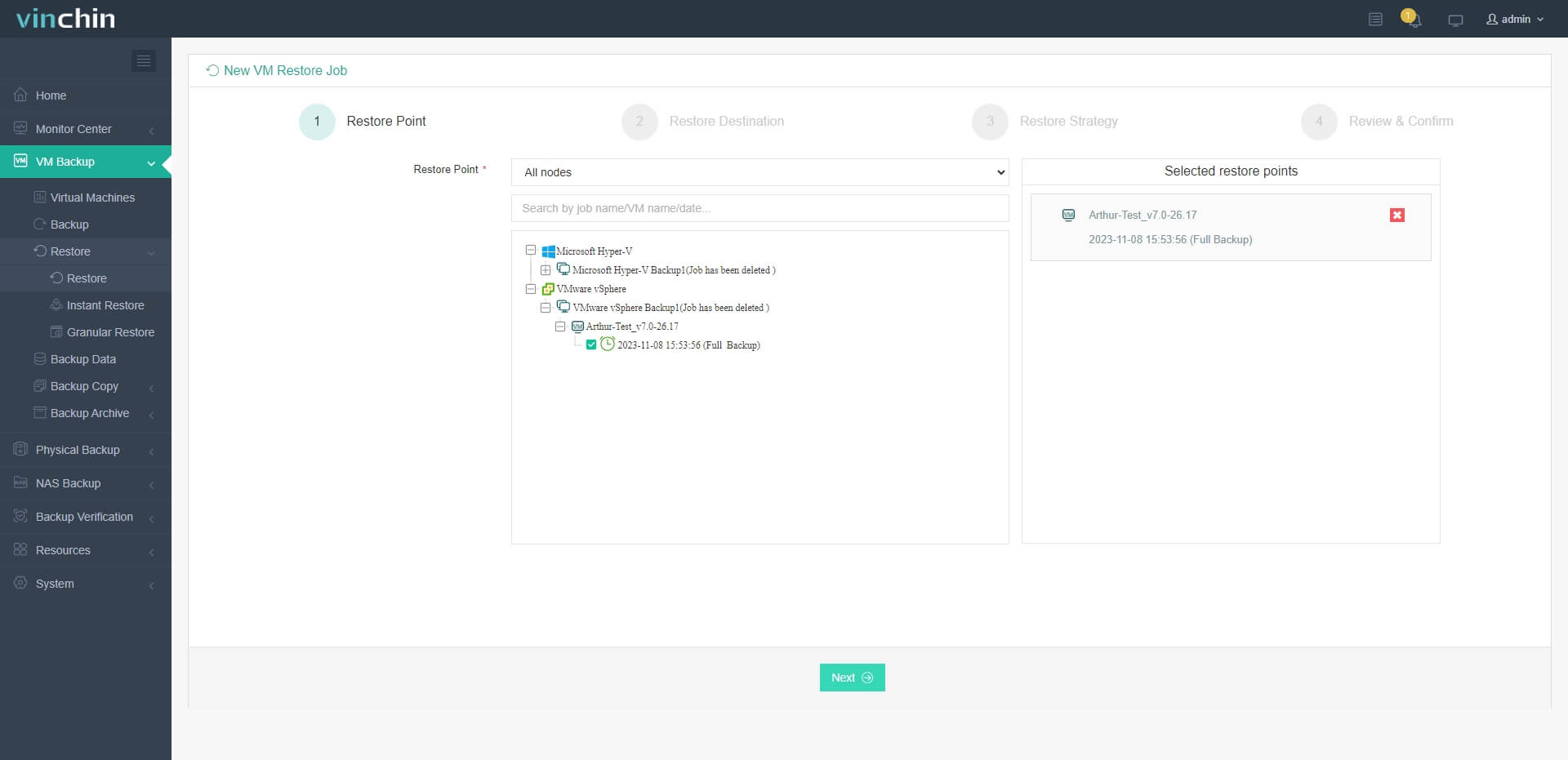
Шаг 2. Выберите хост VMware в качестве целевого хоста
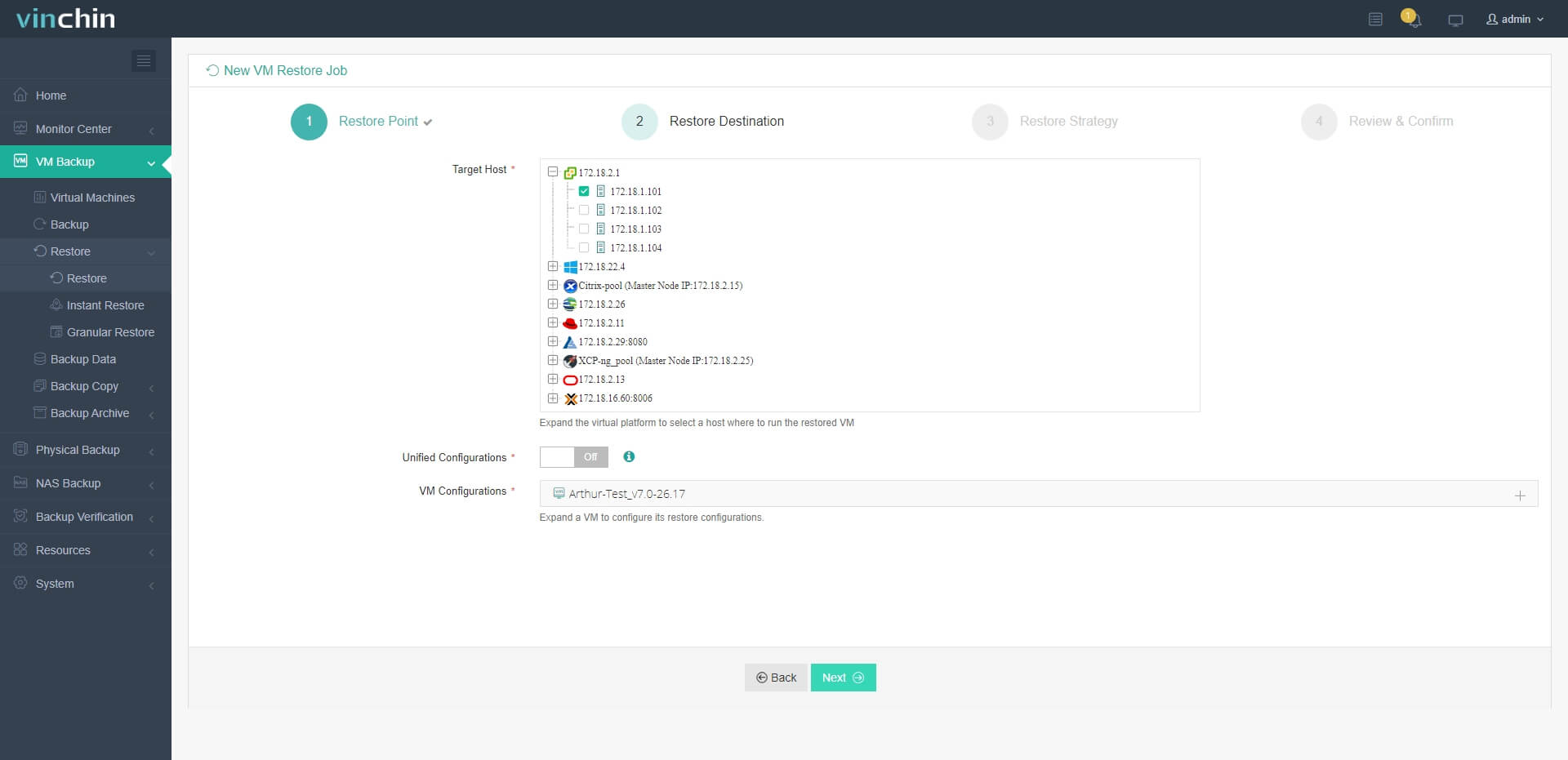
Шаг 3. Просто настройте стратегии восстановления или сразу пропустите этот шаг
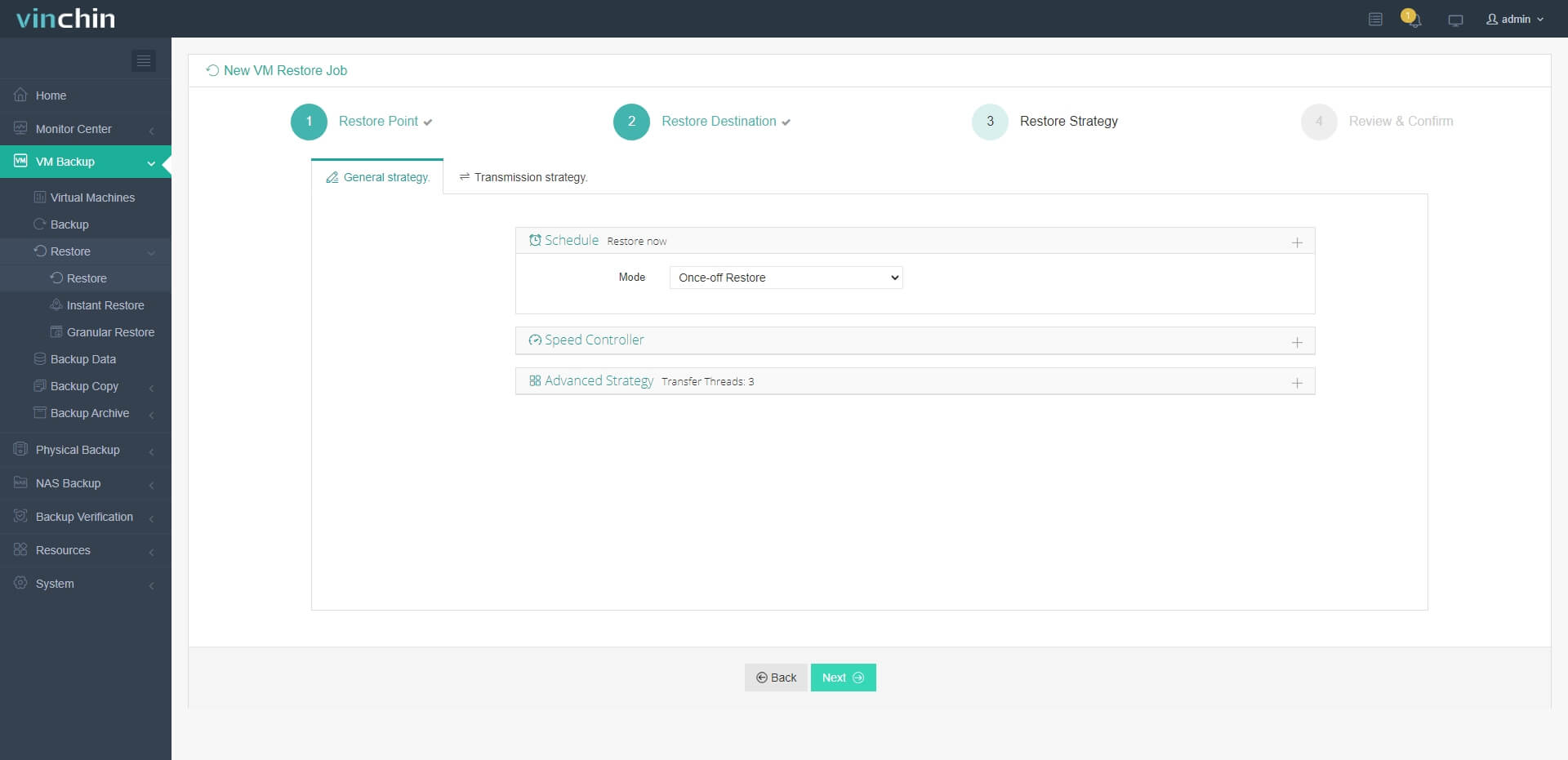
Шаг 4. Просто отправьте задание, и затем ВМ Hyper-V будет быстро восстановлена на хосте VMware
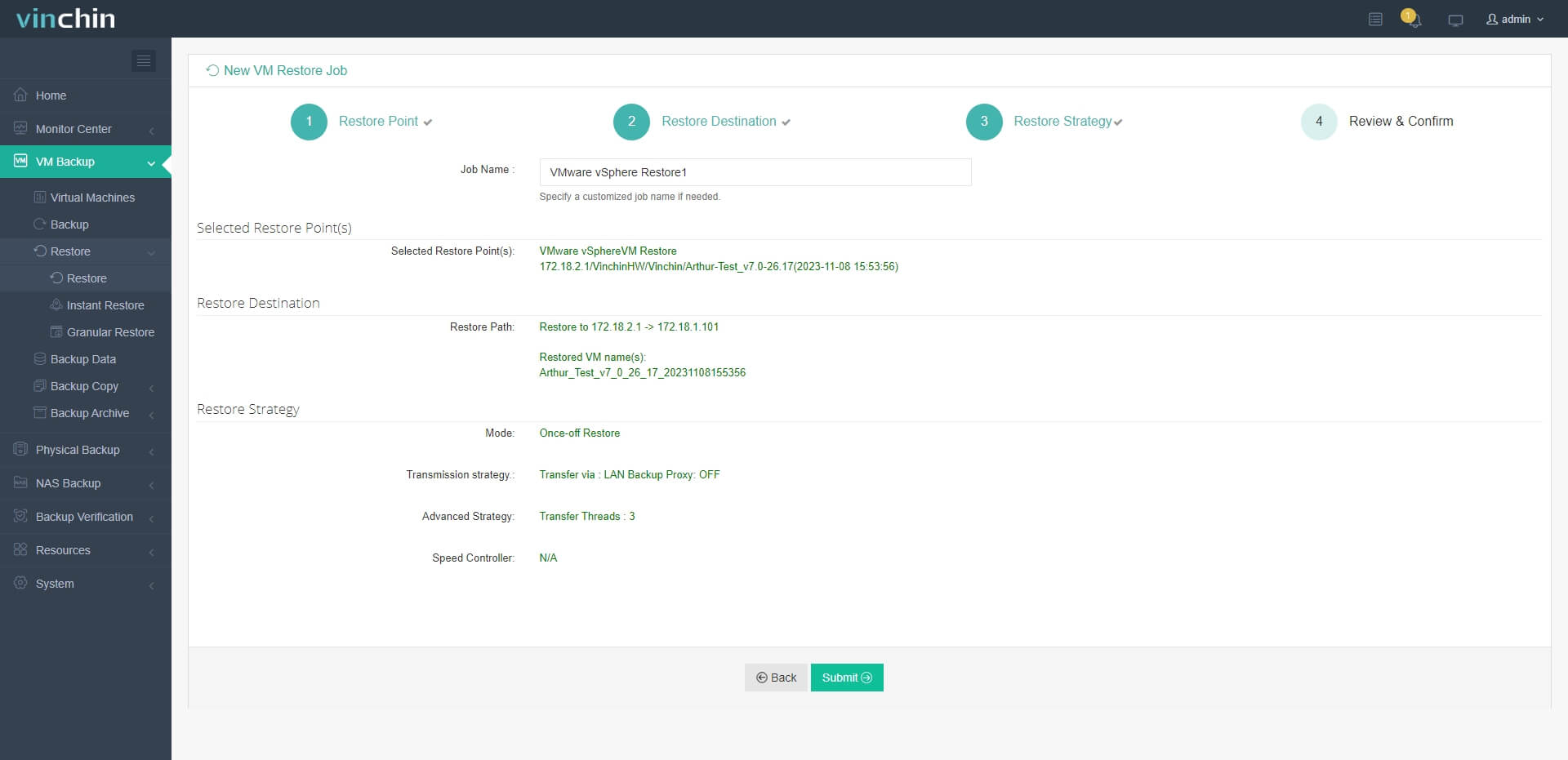
Vinchin Backup & Recovery был выбран тысячами компаний, и вы также можете начать 60-дневную полнофункциональную бесплатную пробную версию здесь. Кроме того, свяжитесь с нами, оставьте свои требования, и тогда вы получите индивидуальное решение. Мы установили партнерские отношения с авторитетными компаниями по всему миру, поэтому, если вы хотите вести местный бизнес, вы можете выбрать местного партнера здесь.
Заключение
VHD и VMDK - это форматы виртуальных дисков VMware и Hyper-V. В последней версии Hyper-V виртуальный жесткий диск может быть сохранен в формате VHDX.
Преобразование виртуального жесткого диска является одним из способов миграции VM, поэтому это полезный навык для IT-администратора. В этом посте вы узнаете о командах использования QEMU-img для преобразования VHD в VMDK и шагах использования VMware vCenter Converter Standalone для миграции VMware.
Для удобного управления разнородной виртуальной средой вы можете попробовать использовать Vinchin Backup & Recovery для добавления серверов VMware и Hyper-V к одной и той же системе резервного копирования. Не пропустите бесплатную пробную версию.
поделиться: